在用 Word 文档办公时,有时需要将繁体字转化为简体字,一个一个替换又太麻烦。如何将繁体字批量转换成简体字呢?
第一步,按下键盘上的Ctrl A快捷键,全部选中,然后在顶部找到“审阅”选项卡,可以看到有两个按钮,“繁转简”和“简转繁”:
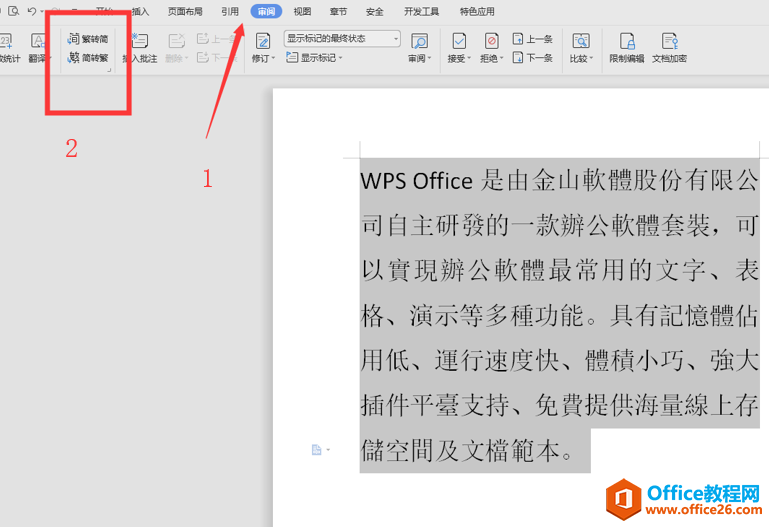
word中如何输入分数
具体方法如下:1、点击菜单栏中的【插入】选项;2、在弹出的二级菜单中选择【公式】选项;3、在公式编辑器中选择【公式】样式;4、根据需要输入分子和分母即可。注意:一般我们将
第二步,我们单击选择“繁转简”,文字中的繁体字就转化为简体字了:

同理我们也可以将简体字转化成繁体字,可以起到替代繁体输入法的效果,我们Ctrl A全选之后选择“简转繁”文字又转化为了繁体字,是不是非常简单易懂呢?
word繁体字转换为简体字的下载地址:
word如何插入目录超链接
word插入目录超链接的方法如下:1、首先打开需要添加目录超链接的Word文档2、点击菜单栏中的【视图】选项,接着选择【大纲】选项,切换到大纲页面3、选择文字,依次注明该文字是第几级


